Не включается макбук про что делать?
Как исправить Macbook Pro не включается

Написано Памела Гарсия Последнее обновление: декабрь 8, 2020
Технический эксперт по написанию текстов, который умеет писать сообщения об устранении неполадок в любой проблеме Mac и помог многим читателям спасти свои компьютеры Mac.
 Случалось ли вам когда-нибудь переводить свой Mac в режим сна, и он не просыпался, как бы вы ни пытались?
Случалось ли вам когда-нибудь переводить свой Mac в режим сна, и он не просыпался, как бы вы ни пытались?
Это может быть неприятным сценарием, когда вы нарушаете сроки. Сегодня мы разберемся, что делать, если Mac Book Pro не включается. Прочтите эту новую статью, чтобы узнать!
Давай сделаем это!
Часть 1. Возможные причины победы Mac Book Pro.
Существует так много возможных причин, по которым проблема «не включается (черный экран)» на Mac Book Pro. Все, что вам нужно сделать, это сначала определить первопричины, чтобы вы могли применить лучший способ устранения неполадок. Вот некоторые из наиболее частых причин:
Аппаратные или кабельные соединители
Обновление или сбой операционной системы
Проблемы с питанием
Проверьте и оцените любые из возможных проблем, указанных выше, и попытайтесь исправить их, выполнив быстрые и простые шаги по устранению неполадок, описанные в следующей части.
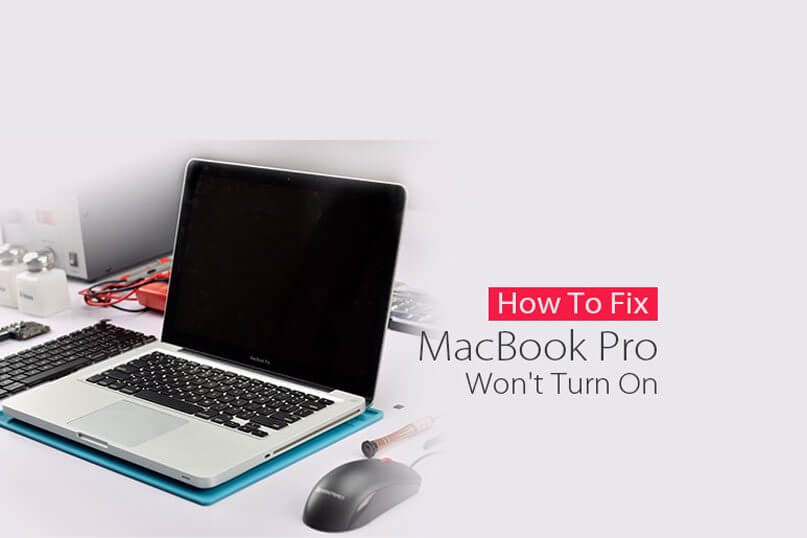
Часть 2. Как исправить Mac Book Pro не включается (общие методы устранения неполадок).
После того, как вы оценили проблему, убедитесь, что это не проблема с дисплеем, нажав кнопку питания и посмотрите, отреагирует ли устройство. Если экран по-прежнему черный, послушайте, есть ли какие-нибудь звуки:
Шумы вентилятора и жесткого диска
Нажмите клавишу Caps Lock, чтобы загорелся индикатор.
Если на вашем устройстве есть индикатор сна, проверьте, включен ли он
Если вы заметили что-либо из вышеперечисленного, попробуйте следовать этим простым советам ниже:
1. Проверьте все кабельные соединения.
Вам необходимо проверить, правильно ли подключен шнур питания к Mac. Вы также можете проверить шнур питания, подключенный к розетке, на предмет ослабления или отсутствия источника питания.
Если розетка работает, а ваше устройство не включается, попробуйте использовать другое зарядное устройство, чтобы проверить проблему.
Оставьте новый шнур питания заряжаться примерно на несколько минут, чтобы проверить, берет ли Mac Book питание. Нажмите кнопку питания, чтобы проверить, работает ли она сейчас.
2. Проверьте настройки дисплея.
В какой-то момент вы могли случайно нажать клавишу яркости и экран погас. Чтобы проверить проблему, нажмите F1 и F2, чтобы снова включить клавиши яркости.
3: отсоедините все подключенные кабели
Отключите все кабели и аксессуары, подключенные к Mac Book Pro, чтобы исключить любое периферийное вмешательство, которое может вызвать проблемы с дисплеем и экраном.
К таким аксессуарам относятся: принтеры, разъемы USB и мобильные устройства.
4. Сброс Mac Book Pro
Выполните программный сброс на вашем Mac, чтобы он быстро загрузился. Нажмите и удерживайте кнопку питания около 10 секунд, а затем осторожно нажмите ее еще раз, чтобы проверить, нормально ли она включается.
Часть 3. Расширенное руководство по устранению неполадок, чтобы исправить MacBook Pro, не включается
После принудительного перезапуска и по-прежнему Mac Book Pro не включается, следуйте приведенным ниже расширенным руководствам по устранению неполадок.
Руководство 1: сброс SMC
Одним из распространенных симптомов, требующих сброса SMC, является: «Ваш Mac неожиданно засыпает или выключается, и вы не можете его снова включить», согласно Службе поддержки Apple.
Чтобы выполнить сброс настроек SMC, вам необходимо выполнить следующие действия:
Для Mac Book со встроенным аккумулятором:
Полностью выключить Mac
Подключите устройство к источнику питания
Когда Mac Book выключен, нажмите: Command + Option + P + R.
Отпустите клавиши и снова включите устройство.
Руководство 2: Сканировать антивирус
Если вы сомневаетесь, почему Mac Book Pro не включается , запустите антивирусное приложение, чтобы просканировать всю систему на наличие вредоносных файлов.
Руководство 3: Введите пароль в слепом режиме
Хотя этот трюк не является официальным, он сработал для многих пользователей, у которых был тот же Mac Book Pro, который не решит проблему. В любом случае нет ничего страшного. Вот как:
Включите Mac как обычно
Нажмите клавишу возврата
Некоторые пользователи также пытались проделать следующие шаги:
Нажмите кнопку питания один раз
Нажмите кнопку сна
Нажмите и удерживайте кнопку питания для принудительного выключения
Подождите не менее 15 секунд и перезапустите Mac Book Pro.
Один или два из вышеупомянутых шагов могут исправить Mac book Pro не включает проблему.
Если вы думаете о некоторых программах, которые могли вызвать это или могли вызвать медленную работу вашего устройства, подумайте о том, чтобы убрать загромождение Mac Book для повышения производительности.
Если вы думаете, что ваша ОС также является причиной проблемы, вам необходимо переустановить MacOS. Однако перед тем, как начать переустановку ОС, убедитесь, что вы создали резервные копии всех файлов и данных в вашей системе.
После этого выполните очистку, чтобы убедиться, что у вас достаточно места и высокая скорость процесса.
Часть 4. Как отсортировать и очистить систему?
Некоторые из файлов, которые мы сохраняем, больше не важны и не нужны, они просто забиваются и накапливаются на диске.
Мало ли мы знали, что эти файлы могут вызвать серьезную головную боль в будущем.
Выполнение очистки вручную может быть утомительным и запутанным, поэтому мы рекомендуем вам использовать безопасную и удобную программу под названием, PowerMyMac.
Эта программа имеет следующие выдающиеся особенности:
Сканирует и диагностирует состояние системы
Удаляет ненужные файлы
Система очистки от беспорядка
Удалите ненужные и большие файлы
Очищает кеши браузера, историю, загрузки и т. Д.
И многое другое
Просто загрузите и установите программу на свой Mac Book Pro, и пусть она сделает свою работу. Вы получите результат в кратчайшие сроки и удалите ненужные файлы и программы.
Часть 5. Как переустановить MacOS
После того, как вы создали резервную копию и очистили всю систему с помощью PowerMyMac, выполните следующие действия по переустановке MacOS.
MacOS High Sierra:
Нажмите «Перезагрузить» с помощью значка Apple в верхнем левом углу.
Нажмите Command + R, чтобы открыть утилиты MacOS.
Выберите «Переустановить MacOS» и нажмите «Продолжить».
Выберите свой собственный жесткий диск среди вариантов
Это по-прежнему сохранит ваши данные и настройки в безопасности, но просто чтобы иметь более безопасный вариант, просто сделайте резервную копию всего на устройстве.
MacOS Sierra:
Мы обсудим установку MacOS sierra на незапускаемый диск:
Загрузите MacOS Sierra из AppStore. Вы увидите его в папке Applications.
Выберите незапускной диск, когда установщик запросит местоположение
Нажмите кнопку установки
Следуйте инструкциям на экране для настройки
Дождитесь завершения переустановки
Мы надеемся, что вы узнали и исправлено Mac Book Pro не выключаетсяРешите проблему, выполнив некоторые из упомянутых выше шагов по устранению неполадок. Вы можете поделиться этой статьей с друзьями, которым сегодня нужна помощь!
Прекрасно Спасибо за ваш рейтинг.
Что делать если не включается и не грузится макбук
Почему не включается Макбук — с этим вопросом сталкиваются многие пользователи, заметившие неполадки в работе устройства. Макбук, как и любая техника, подвергается появлению поломок и системных сбоев. Причины подобных проблем различны: от вирусов до механических повреждений. Иногда пользователь может попытаться устранить поломку самостоятельно.
Но при серьезных повреждениях потребуется обратиться за помощью в сервисный центр. Не включается и не грузится макбук: ремонта — список возможных проблем и путей их решения представлен ниже.

- Что понимается под «не включается»
- Неисправность блока питания
- Неисправность клавиатуры
- Глубокая разрядка аккумулятора или сбои по питанию
- Неисправность разъема Magsafe
- Попадание жидкости
- Неисправность материнской платы
- Неисправность кнопки включения
- Глубокая разрядка аккумулятора
Что понимается под «не включается»
Понятие «не включается и не грузится макбук» основывается на множестве сценариев. Компьютер может полностью не прогружаться при нажатии клавиш или высвечивать при загрузке системы серую папку на экране, указывающую на наличие цифровых неполадок. Появление серой папки не сможет точно сказать, из-за чего произошел системный сбой.
Пользователи могут не переживать за сохранность сохраненных на компьютере файлов при отсутствии повреждений со стороны коренной системы устройства. В обратном случае восстановить сохраненные на макбуке документы, скорее всего, не получится.
Появление значка папки не всегда говорит о серьезных проблемах. В некоторых случаях он говорит об обычном перегреве системы и необходимости перезагрузки компьютера. Для восстановления работы устройства может понадобиться сброс настроек. Он позволяет очистить системную память, не трогая при этом личные файлы пользователя.
Справка! Если Macbook Air не включается полностью, это сигнализирует о серьезной проблеме. Скорее всего, причиной послужила неисправность шлейфа. Для восстановления работы компьютера потребуется отнести его в сервисный центр.
Неисправность блока питания

Если Macbook Air не включается, необходимо проверить блок питания. Чаще всего проблема кроется в нем. Пользователю нужно включить ноутбук в сеть питания, проследить за зарядкой аккумулятора. При медленной зарядке и быстром перегреве блока питания стоит задуматься о его смене. Обычно поломки происходят при использовании неоригинальных зарядных устройств с низкой мощностью. Если блок питания слабый, то Макбук может вообще не включаться.
Если Macbook Air не включается, это может говорить о попадании влаги на зарядное устройство или его механических повреждениях. Независимо от причины неисправности системы питания, самостоятельно проводить ремонт не рекомендуется. Пользователю потребуется отнести устройство в сервисный центр, где мастер проверит блок и заменит необходимые провода, конденсаторы.
Неисправность клавиатуры
Если Macbook Air не включается длительное время, стоит проверить исправность клавиатуры, точнее кнопка включения на ней. Она располагается рядом с тачпадом и главной клавиатурой. Кнопка питания нередко подвергается физическому воздействию, попаданию жидкости или пыли, из-за чего начинает заедать или вовсе перестает работать.
Если на клавиатуру была пролита жидкость, компьютер еще некоторое время может работать. Сбой в системе обычно происходит позже, когда прогрессируют окислительные процессы под панелью клавиш.
Если Macbook Pro не включается, это также свидетельствует о механических повреждениях клавиатуры и стертости контактов. При поверхностной поломке необходимо произвести замену кнопок. Если Macbook не включается, потребуется также проверить шлейф устройства. Иногда неисправность системы случается из-за отрыва шлейфа клавиатуры. Ремонтные работы стоит доверить опытному мастеру.

Глубокая разрядка аккумулятора или сбои по питанию
Если Macbook Pro не включается и не погружается, это свидетельствует о долгом его нахождении в разряженном состоянии. Часто сбой в системе происходит тогда, когда ноутбук некоторое время не используется по назначению и имеет полностью разряженный аккумулятор. При длительном отсутствии эксплуатации Macbook Air не включается и даже не загорается. Все попытки запустить работу гаджета приводят к провалу.
Если не включается и не грузится компьютер, потребуется вынуть из него аккумулятор и подождать 2-3 минуты. Этого времени достаточно для внутреннего обесточивания батареи. Теперь можно вставить ее обратно и снова попытаться включить ноутбук. Если он не загружается снова, лучше обратиться за помощью к мастеру по ремонту цифровой техники.

Неисправность разъема Magsafe

Если Macbook Air не включается без кнопки, следует проверить разъем Magsafe, располагающийся на зарядном устройстве системы. Этот вход регулярно подвергается механическим повреждениям, засорениям и попаданию жидкости, поэтому периодически он выходит из строя. Если зарядка батареи стала нестабильной, индикаторы свечения загораются через раз, то Макбук не включается именно из-за повреждения контактов входа Magsafe.
При засорении разъема можно пройтись по нему сухой мягкой кисточкой для очистки от пыли. Если Макбук Эйр не включается из-за искривления пластины входа, то следует прекратить попытки запустить гаджет и обратиться к опытному мастеру для тщательной диагностики. Иногда неисправность работы компьютера заключается в западании контактов входа Magsafe. Для восстановления потребуется отключить устройство от системы питания и включить заново.
Сломался компьютер или ноутбук? Мы готовы помочь вам! Наши мастера сделают все быстро и качественно!
Мы предлагаем вам:
- Бесплатный выезд мастера
- Бесплатная диагностика на дому
- Гарантия на ремонт до 3-х лет
- Предоставляем чек и гарантийный талон
Оставьте заявку, и получите скидку 15%!
Попадание жидкости

Когда не включается Macbook Air, стоит вспомнить о том, не попадала на него в последнее время жидкость. Возможно, она была пролита ранее, а последствия проявились только сейчас. Если вода разлилась в настоящее время, и Макбук Эйр больше не включается, следует отключить компьютер от сети питания и перевернуть его вверх ногами, чтобы жидкость стека вниз и не попадала на системные детали.
Что делать, если гаджет был залит водой:
- Вытащить батарею;
- Отключить шнур питания;
- Дождаться полного высыхания деталей;
- Собрать устройство и попытаться его включить.
Справка! Если компьютер не запускается вновь, то потребуется отвезти его на диагностику к профильному мастеру. Не рекомендуется откладывать ремонт и оставлять гаджет в подобном состоянии на длительное время. В системе могут начаться окислительные процессы, которые чреваты полной поломкой Макбук Эйр.
Неисправность материнской платы
Если не включается Макбук Про без кнопки, следует проверить работу материнской платы. Понять, что проблема кроется именно в ней, можно по следующим признакам:
- Не включается Макбук и не загружается;
- Изображение на экране становится искаженным и нечетким;
- Клавиатура работает в неисправном режиме;
- Устройство плохо заряжается из-за отхода контактов.
Если не включается МакБук по причине поломки материнской платы, это говорит о том, что на нее оказывалось механическое воздействие. Причиной поломки может стать повышенная влажность. При отсутствии должных навыков самостоятельно починить материнскую плату не получится. Пользователю потребуется обращаться к высококвалифицированным специалистам. При незначительных поломках мастера приведут работу устройства в норму за несколько часов. Если материнская плата неисправна, потребуется ее полностью менять.

Неисправность кнопки включения

Если Macbook Air не включается без кнопки, это может происходить из-за неисправности кнопки включения. к поломке приводит неаккуратное обращение с клавиатурой, регулярные повреждения, проливы жидкости. Макбук не включается также из-за скопления пыли под клавишей включения. Лишний мусор провоцирует отход контактов и заедание кнопки питания.
Как включить гаджет в таком случае:
- Пользователю нужно снять заднюю панель компьютера;
- Вытащить батарею устройства;
- Отсоединить клавиатурный шлейф от материнской платы;
- Подсоединить зарядную систему;
- Проследить за компьютером.
Если причина сбоя системы была именно в кнопке питания, то в этом случае экран устройства должен загореться и включиться. Если Макбук Эйр не включается вновь, лучше отнести его в ремонт.
Глубокая разрядка аккумулятора
Иногда причиной неисправного функционирования устройства становится глубокая разрядка батареи. Чтобы понять, что сбой произошел именно из-за этого, нужно попытаться сделать сброс SMC. Как включить гаджет:
- К Макбуку присоединить блок питания;
- Зажать одновременно клавиши Shift, Control, Alt и параллельно зажать кнопку включения
- Дождаться перезагрузки компьютера.

Справка! После сброса SMC гаджет выключится (проверить это можно по индикатору на блоке питания). После этого устройство можно попытаться включить. Если не включается МакБук, целесообразно обратиться к профильному мастеру.
MacBook не включается. Что делать?
Не спешите нести ваш MacBook в сервисный центр. Проблему можно иногда исправить самостоятельно
В качестве первой помощи в этом случае пригодится знать:
- Возможные причины «не включения»
- Способы самостоятельной диагностики и устранения неисправности
- Что такое SMC и как сделать сброс настроек SMC
Что понимается под не включается?
Не включается — значит отсутствует какая-либо реакция на нажатие кнопки включения.
Не путаем с ситуацией когда нет запуска, загрузки или изображения. Хотя в современных маках сложно отличить эти ситуации, так как отсутствуют какие либо светодиодные индикаторы. Понять включается ли питание можно только по тихому звуку включившегося вентилятора.
Возможные причины
Неисправность блока питания
Если блок питания вышел из строя, а аккумулятор разрядился, то естественно мак не включится. Необходимо проверить с другим блоком.
Неисправность клавиатуры
В маках кнопка включения является частью клавиатуры. Отказ кнопки обычно связан с залитием. Даже небольшое количество жидкости может привести к такой поломке, потому что кнопка включения всегда находится под напряжением, даже когда Макбук выключен. А симбиоз жидкости и электричества приводит к окислению, коррозии и разрушению проводящего слоя.
Глубокая разрядка аккумулятора или сбои по питанию
Иногда при сильной разрядке аккумулятора, мак встает в некий ступор. Перестает включаться и реагировать на зарядку (не загорается индикатор). Необходимо отсоединить аккумулятор и подождать несколько секунд чтоб обесточилась плата
Неисправность разъема MagSafe
Если разъем питания (MagSafe) вышел из строя, а аккумулятор разрядился, получим ту же ситуацию что и с неисправным блоком.
Попадание жидкости
Залитие может привести к самым различным повреждениям. Начиная от выхода из строя клавиатуры и заканчивая окислениями и замыканиями на материнской плате.
Неисправность материнской платы
Если Макбук не включается и все варианты описанные выше исключили, то остается неисправность материнской платы. Чаще всего, если не включается, то проблема в цепях питания, а на плате более десятка различных напряжений. Но проблема может быть также и в мультиконтроллере и чипсете. Вообщем много нюансов и это отдельная тема для отдельной статьи. Мы обязательно напишем такую.
Способы самостоятельной диагностики
В домашних условиях без измерительного оборудования (мультиметр или осциллограф) продиагностировать получится только два случая:
- глубокая разрядка
- кнопка включения.
Из инструментов понадобится отвертка чтоб снять заднюю крышку. Подробные инструкции по разбору для каждой модели можно найти на сайте ifixit.com.
Неисправность кнопки включения
Чтоб исключить эту неисправность необходимо снять заднюю крышку, отсоединить аккумулятор, отсоединить шлейф клавиатуры и подключить зарядку. Если Макбук 2011 года или позднее, то он должен будет включиться.
Глубокая разрядка аккумулятора
Для диагностики этой неисправности понадобится также отсоединить аккумулятор и подключить зарядное устройство, Макбук должен заработать от блока. Иногда вместо перетыкания аккумулятора помогает сброс SMC, сделать сброс нужно пробывать первым делом, до разборки.
SMC и сброс настроек SMC
SMC — системный мультиконтроллер.
Это микросхема отвечающая за работу всех питаний на плате, за включение макбука, за различные режимы работы. Она постоянно работает, даже когда мак выключен. Микросхема умная, имеет свою прошивку (микропрограмму) и память в которой сохраняются настройки. Сбой в работе этой программы может привести к различным проявлениям и глюкам, в том числе к тому, что мак не будет включаться. Чтоб восстановить работоспособность необходимо как бы перезагрузить, сбросить настройки к заводским.
Сброс производится двумя способами:
- Отключить питание. Если отсоединить аккумулятор прекратится подача питания на SMC и при следующем включении произойдет автосброс.
- С помощью комбинации кнопок на клавиатуре. Во всех макбуках предусмотрена комбинация для сброса настроек SMC. При её выполнении на вывод reset микросхемы SMC подается сигнал, который «ресетит» и сбрасывает настройки.
Клавиатурный сброс во всех ноутбуках Apple делается следующим образом:
Подключить зарядку, зажать кнопки shift + control + alt и нажать на кнопку включения. Признаком того что сброс произошел станет то, что цвет индикатора зарядки с оранжевого станет зеленым (в случае если он горел оранжевым цветом).
Внимание: не рекомендуется выполнять сброс на работающем маке, это приведет к мгновенному выключению, а это чревато потерей данных и порчей файловой структуры диска.
На этом все, вопросы можно задавать в комментариях, или написать WhatsApp/Telegram/Viber , или позвонить 🙂
Другие популярные статьи
Выключается iPhone при достаточном заряде батареи
Читателей за год: 18001
Чего только не случается со смартфонами: падают, тонут, иногда просто теряются. И все это может стать причиной возникновений неисправностей в смартфоне. Но хороший дефект всегда себя покажет. А что если причина возникновения неисправности неизвестна?
Типовые неисправности MacBook Pro A1398
Читателей за год: 11223
МасBook Pro Retina A1398 появился в середине 2012 года. С 2012 года было выпущено 5 платформ A1398 и с десяток комплектаций. К сожалению, все модели имеют типовые неисправности.
Если залили MacBook. Что делать?!
Читателей за год: 9908
По статистике, половина серьезных поломок MacBook происходит в результате попадания жидкости. Бытовые компьютеры не рассчитаны на попадание влаги во внутрь, на электронные компоненты. В MacBook нет влагозащиты. Если мак на гарантии, то «залитие» автоматически снимает с нее.
MacBook Pro не включается – Как это исправить

Если ваш MacBook Pro не включается, не паникуйте. Я знаю, что это может быть очень неприятно, когда ваш Mac не работает должным образом, но есть несколько простых шагов, чтобы попытаться снова включить его.
Всегда есть вероятность, что с вашим MacBook что-то более серьезное, и в этом случае вам, возможно, придется обратиться к профессионалу или, к сожалению, заменить Mac.
Иногда ваш MacBook Pro может не включаться по простым причинам, которые мы рассмотрим ниже.
Я сделал здесь краткое руководство по устранению неполадок, чтобы помочь вам выяснить, что может быть не так с вашим MacBook и как его снова включить, если у вас возникли трудности в этом отношении.
Если после выполнения всех этих действий MacBook Pro по-прежнему не включается, пора обратиться к профессионалу для дальнейшего расследования.
Быстрые исправления Macbook Pro не вызывают проблем
Есть несколько простых вещей, которые можно проверить, если ваш MacBook Pro не включается, что занимает всего несколько минут. Хорошо начинать с этих небольших шагов, потому что, если проблема связана с одной из этих проблем, вы можете быстро и легко снова включить Mac.
Вы захотите попытаться устранить возможные проблемы и точно выяснить, что происходит с вашим ноутбуком.
1. Возможный метод быстрого исправления
Независимо от того, есть ли на вашем MacBook Pro признаки питания или он вообще не включается, вот простой способ быстрого исправления, который часто может исправить сбой или другую причину этой проблемы. Это хорошее первое место для начала и может оказаться единственным исправлением, которое вам действительно нужно.
- Нажмите и удерживайте кнопку питания в течение 10 секунд, отпустите и снова нажмите кнопку питания.
- Отсоедините от MacBook все аксессуары и кабели, а затем повторите описанный выше шаг.
- Сбросьте контроллер управления системой (SMC).
2. Проверьте аккумулятор и источник питания.
Самое первое, что нужно проверить, – достаточно ли заряда батареи вашего компьютера для включения. Звучит просто, но я делал это раньше – думал, что с моим Mac что-то действительно не так, когда у него действительно только что разрядился аккумулятор .
Подключите зарядное устройство к зарядному порту на вашем Mac и в исправную электрическую розетку. На зарядном шнуре и на вашем Mac должен загореться индикатор, указывая на то, что ваш Mac заряжается .
Если эти индикаторы загораются, это означает, что аккумулятор вашего компьютера, возможно, разряжен, в настоящее время заряжается и должен включиться.
Если зарядное устройство не работает, проверьте шнур для зарядки на предмет повреждений и износа. Шнур может быть плохим, и это может быть проблемой. Вы также захотите убедиться, что используемая электрическая розетка исправна. Если у вас нет питания, попробуйте переключить зарядное устройство на другую розетку, чтобы проверить, работает ли это. Подключите к розетке другой прибор, например лампу, и проверьте, работает ли он.
3. Слушайте механические шумы, ищите огни

Нажмите кнопку питания на Mac, а затем внимательно прислушайтесь к любым звукам. Вы можете услышать вращение вентилятора, механические щелчки или гудение, шум запуска или любой другой шум, исходящий от вашего компьютера. Если вы слышите шум, это хороший знак.
Это означает, что ваш компьютер действительно включается в некоторой степени, но ваш дисплей не включается.
Кроме того, проверьте, нет ли индикаторов, которые могут загореться при нажатии кнопки питания. Посмотрите на клавиатуру и посмотрите, не загорится ли подсветка. Нажмите клавишу Caps Lock и посмотрите, загорится ли она. Если вы видите какие-либо индикаторы, это означает, что ваш Mac включен, но есть проблема с дисплеем.
Попробуйте эти другие варианты позже
Если указанные выше параметры не сработали, вы можете предпринять еще несколько шагов, чтобы попытаться включить MacBook Pro. Выполните следующие шаги, перечисленные ниже, чтобы увидеть, решит ли это проблему с включением питания.
Безопасный режим

Безопасный режим – это функция, которую Apple включает в компьютеры, которая в основном является простой версией операционной системы, которую можно использовать, когда ваш MacBook работает некорректно. Вот как войти в безопасный режим:
- На выключенном Mac нажмите кнопку питания и одновременно удерживайте кнопку Shift.
- На экране должен появиться логотип Apple, и удерживайте нажатой клавишу Shift, пока не появится экран входа в систему.
Находясь в безопасном режиме, вы можете удалить все недавние приложения или внести другие изменения, которые могли привести к тому, что ваш Mac не включился. Иногда простой переход в безопасный режим с последующей перезагрузкой компьютера также может решить проблему.
Режим восстановления

Это может не сработать, потому что ваш компьютер должен быть включен, чтобы перейти в режим восстановления, но стоит попробовать, прежде чем приносить компьютер в магазин для ремонта.
- Нажмите и удерживайте команду R и кнопку питания.
- Отпустите кнопку питания и продолжайте удерживать Command R.
- Вы увидите меню «Утилиты», если это сработало, и оттуда вы сможете перезагрузить компьютер для создания резервной копии TimeMachine.
Выполните цикл включения питания (Mac без M1)
Цикл питания заставит ваш Mac перезагрузиться и решить проблемы, связанные с тем, что MacBook не запускается. Упомянутый ниже процесс предназначен для компьютеров Mac, на которых нет нового чипа M1. Если у вас новый MacBook, процесс будет немного другим.
Чтобы выполнить цикл включения MacBook Pro, отличного от M1, все, что вам нужно сделать, это удерживать кнопку питания около 10 секунд. Во время цикла вы услышите некоторые шумы изнутри ноутбука. Ваш компьютер перезагрузится, и это может решить проблему.
Сбросить PRAM / NVRAM
Сброс PRAM / NVRAM – еще один способ исправить MacBook, который не включается. Это работает путем сброса разделов памяти, которые работают на компьютере все время, независимо от того, используете вы его или нет. Иногда это мешает нормальной работе, и сброс может решить проблему.
Чтобы сбросить PRACM / NVRAM, выполните следующие действия:
- Нажмите клавиши Command, Option, P, R и Power.
- Удерживайте эти клавиши, пока компьютер не перезагрузится.
- Как только компьютер перезагрузится во второй раз, вы можете отпустить клавиши.
Этот процесс одновременно сбрасывает как PRAM, так и NVRAM.
Отправьте свой MacBook Pro на профессиональный ремонт
Иногда вам просто нужна профессиональная помощь, чтобы что-то отремонтировать. Если ни один из вышеперечисленных шагов не помог включить MacBook Pro, вероятно, пришло время познакомить ваш Mac с кем-то, кто знает о ремонте больше, чем вы, или чем это руководство может вам помочь.
Это может стоить денег, но если они смогут это исправить, это, несомненно, будет дешевле, чем покупка нового компьютера.
Что делать, макбук не включается
Если вдруг, что бы вы ни делали, не включается макбук, торопиться в сервисный центр не обязательно. Вполне можно попробовать «реанимировать» его дома – типичные проблемы известны и исправить их довольно легко. Единственные исключения – механические повреждения и залив любой жидкостью, будь то простая вода, химическая жидкость, алкоголь или сладкий напиток.
Еще один повод немедленно обратиться в сервис – запах гари и хлопок.

Чаще всего страдает зарядное устройство и разъем питания, контроллер, реже – замыкание и системная ошибка. Наиболее редкий, но тяжелый случай – трещина в материнской плате или жестком диске.
Исключение неисправности дисплея
В первую очередь нужно проверить экран – возможно, сам компьютер в порядке, а с дисплеем проблема.

Как это можно проверить:
-
- при нажатии кнопки питания слышен шум вентилятора и работы дисков;
-
- после нажатия кнопки питания слышна мелодия загрузки ос;
-
- если есть индикаторы включения/сна, они горят соответствующим светом;
-
- если нажать Caps Lock, загорится соответствующий индикатор.
В этом случае нужно проверить работу дисплея в соответствии с инструкции на сайте Appleлибо обратиться в сервисный центр.
Проблемы с питанием
Куда чаще случается так, что макбук перестал включаться из-за проблем с питанием.
Если компьютер не включается, то вот простой алгоритм проверки, который нужно выполнить:
-
- подключен ли компьютер к розетке? исправна ли розетка? это легко проверить.
-
- соединены ли шнур питания и адаптер? обычная забывчивость и неплотное соединение могут быть причиной отсутствия заряда;
-
- все ли в порядке со шнуром питания? при наличии запасного или аналогового зарядного устройства есть смысл попробовать зарядить mac с его помощью;
-
- к компьютеру подключены какие-нибудь аксессуары (принтер, накопитель, телефон)? отключите их и попробуйте снова нажать кнопку питания;
-
- после нажатия кнопки питания удерживайте ее 10 секунд, после чего нажмите ее еще раз.
Если эти простые действия не помогли, придется более подробно разбираться, почему компьютер не работает.

Нет питания
Чаще всего проблема очень проста и заключается именно в питании. Неисправность розетки, источника бесперебойного питания, «пилота» случается наиболее часто.
Чтобы проверить это, достаточно подключить к ним заведомо исправный прибор, а бесперебойник лучше всего просто перезагрузить. Если используется удлинитель, есть смысл попробовать подключить шнур питания напрямую к розетке.

Также стоит помнить, что чрезмерное использование удлинителей, тройников, сетевых фильтров и дополнительных колодок повышает нагрузку на домашнюю электросеть и может спровоцировать короткое замыкание.
Не работает зарядка
Иногда причина кроется в зарядном устройстве. Заломы и защемления из-за сильного сгиба провода или придавливания его, например, дверью, приводят шнур питания в негодность. Наиболее уязвимые места: сгибы шнура, подключение к адаптеру, у вилки.

Если при визуальном осмотре все цело, стоит попробовать очистить разъем от пыли и заодно проверить целостность самого разъема: сгибание или выпадения штекера означает полную неисправность шнура питания. Не помогло и это – пора менять зарядное устройство или в сервисный центр, там точно есть возможность продиагностировать причину поломки.
Аккумулятор вышел из строя
Если компьютеру уже несколько лет, он может не включаться из-за того, что ресурс аккумулятора выработан. При включении компьютера не включается аккумулятор – обычно у него есть индикатор, который должен светиться во время зарядки – при полностью исправной зарядке есть смысл проверить это.
Кстати, у поломки аккумулятора есть предпосылки – слишком быстрая разрядка в последнее время, несоответствие данных индикатора заряда реальному времени работы и так далее. В этом случае починить Mac можно только заменой отработанной батареи.
Видео: Не работает Apple MacBook
Сброс параметров
Ошибка специального участка памяти или контроллера также способны не позволить Mac включиться. Исправить это просто, достаточно комбинации клавиш и перезагрузки.
Контроллера управления системой (SMC)
Иногда в отказе работать виноват контроллер управления системой, поправить ситуацию можно, сбросив его параметры. Для этого при подключенном шнуре питания нужно одновременно нажать комбинацию «Shift» + «Control» + «Option» и кнопку «Power». Все кнопки нужно отпустить одновременно.

При этом лампочка на адаптере или продолжает гореть без мигания, или отключается – это нормально. После такой перезагрузки можно включать компьютер.
PRAMи NVRAM (whatevertheyare)
Специальный участок памяти PRAM/NVRAM также может создать несовместимую с включением ошибку.
Что тогда делать?
-
- нажимаем кнопку «power»;
-
- нажимаем и держим кнопки «command» + «option» + «p» + «r» до включения серого экрана;
-
- держим кнопки всю перезагрузку и до того момента, как mac снова не издаст мелодию загрузки;
-
- отпускаем кнопки.
Понятная настройка роутера ZYXEL KEENETIC LITE для чайников. Читать здесь.
Power Manager
Если во время питания произошла ошибка (не безопасное отключение, экстренное завершение работы, короткое замыкание), «Power Manager», не позволяющий включить Mac, тоже можно перезагрузить.
Перезагрузка делается так:
-
- сначала вынимаем батарею;
-
- нажимаем кнопку «power»;
-
- ждем пару секунд, отпускаем;
-
- вставляем аккумулятор обратно;
-
- нажимаем снова кнопку «Power». Компьютер должен начать загрузку.
Другие причины
Причин того, что макбук не включается – очень много. Это может быть и повреждение цепи питания, и запаивание платы, и просто то, что он забился пылью и перегрелся. Даже неправильное завершение работы способно сделать последующее включение практически невозможным. Но обычно все куда проще.
Отдельно нужно сказать про ошибку загрузки после обновления – при этом макбук включается, но только до серого экрана или не завершающегося экрана загрузки.
Не включается Макбук после обновления
Если компьютер долгое время не обновлялся, а потом пришлось ставить свежие апгрейды на старую версию ОС, макбук может не включаться или включиться, но не загрузиться.

В этом случае лучше всего сделать загрузку в безопасном режиме – для этого достаточно включить Mac с зажатой кнопкой «Shift». Не получилось? Тогда придется форматировать данные с помощью специальной утилиты, инструкцию по ее использованию можно найти на официальном сайте Apple.
MacBook перегрелся
Если компьютеру уже несколько лет или на улице жара, то нет ничего удивительного в том, что он отказывается включаться. Скорее всего, он перегрелся.
Если компьютер новый, достаточно просто дать ему остыть. Ни в коем случае нельзя для этого прикладывать к нему холодные предметы или ставить его в холодное помещение, это может спровоцировать появление микротрещин в платах из-за перепада температуры. Спустя пару часов при комнатной температуре можно попробовать вновь запустить его.

Если ему хотя бы год, есть смысл позаботиться о его чистке. Сделать это можно самостоятельно, если есть нужные навыки, или в сервисном центре. Но, пока компьютер находится на гарантии, разбирать его можно только в гарантийном сервисе, иначе бесплатное обслуживание будет невозможно. Обычная чистка для профилактики подобных проблем проводится не реже раза в год.
Есть подключенные устройства
Обилие подключенных устройств могут питаться от аккумулятора Mac, не давая ему включиться. Это смартфоны, планшеты, внешний жесткий диск, flash-накопители, внешние Bluetooth-модули, webcam, принтеры и прочие аксессуары.

Также возможны ошибки в их работе, влияющие на запуск. Проверить это просто – отключить все лишнее и запустить компьютер.
Делаем принудительную перезагрузку
Если компьютер подает, хоть какие-то признаки жизни, можно попробовать принудительно перезагрузить его.
Для этого при подключении питания Magsafe нужно:
-
- нажатькомбинацию «shiftt» + «control» + «option»/«alt» + «power».
-
- если это старый mac, тогда используйте комбинацию «control» + «enter».
Видео: Ремонт MacBook
Неисправный северный или южный мост
Если макбук регулярно перегревается, то он может не включаться из-за повреждения моста – это контроллер на материнской плате. Их два, они подключены к плате шинами, а северный еще напрямую к процессору. Повреждение любого из них требует обязательного обращения в сервис.

Здесь поможет только диагностика специалиста и замена пострадавшей части.
Модуль RAM неправильно установленный
Если до проблемы был апгрейд ОП, то, возможно, модуль был установлен неправильно. Чтобы проверить это, достаточно вытащить его и снова вставить, сверившись с инструкцией. Не помогло? Тогда верните старый модуль, так как новый может быть неисправен или несовместим. После такой замены Macдолжен включиться.

Причина того, что не включается макбук, может заключаться во множестве проблем. Лучше всего выяснить, что предшествовало поломке: небезопасное отключение, полная разрядка, перегрев, физическая поломка или залив.
Даже если внешне все было нормально, лучше спросить домашних или коллег, не трогали ли они компьютер, не было ли отключения света, странного запаха. В зависимости от этого применяются разные способы восстановления работы.
Единственное исключение – механические повреждения и попадание жидкости.
В этом случае не стоит пытаться самостоятельно решать проблему, а лучше всего вынуть аккумулятор и как можно скорее доставить Mac в сервисный центр. Иногда ремонт может и не потребоваться – обычная чистка вполне может вернуть макбук в рабочее состояние.
